Adobe-Audition-系列教程(二):频谱分析仪
(完整版)频谱仪使用说明

频谱分析仪操作指南目录频谱分析仪操作指南 (2)第一节仪表板描述 (2)一、前面板 (2)二、后面板(略) (7)第二节基本操作 (7)一、菜单操作和数据输入 (7)二、显示频谱和操作标记 (9)三、测试窗口和显示线 (13)四、利用横轴测试频率 (17)五、自动调整 (20)七、UNCAL信息 (23)第三节菜单功能描述 (25)频谱分析仪操作指南第一节仪表板描述一、前面板这部分包括前面控制板详细的视图、按键解释和显示在那些图片上的连接器,这可从频谱仪的前部面板看到,共分为九个部分,如下所述:1、显示部分23、软盘驱动部分4、MEASUREMENT部分124□5STOP65、DATA 部分6、MARKER 部分47、CONTROL 部分168、SYSTEM部分□REMOTE1PRESET□SHIFT349、混杂的部分10、屏幕注释312图1屏幕注释二、后面板(略)第二节基本操作一、菜单操作和数据输入用面板按键和选项去操作频谱分析仪。
使用面板键时,一个常见的菜单会显示在屏幕的右边。
但是,有一些键没有相关的软菜单,如AUTO TUNE和COPY键。
每菜单选项与功能键一一对应。
选择一个菜单,需要按相应的功能键。
在一些情形中,按功能键显示附加选项。
下面的例子指出了仪表板和软按键功能的多少。
1、选择菜单按LEVEL键显示用于安装测试的菜单。
参考线值显示在活动区域中,电平菜单显示在屏幕的右边,显示如下Ref LevelATT AUTO/MNLdB/divLinearUnitsRef Offset ON/OFF2、输入数据当一个值显示在激活区时,你可利用数字键、步进键或数据旋钮改变它。
●利用数字键输入数据可利用下面的键输入数据:数字键(0到9),小数点键,和退格(BK SP)或减号(-)键。
如果你使用数字键时出错,你可用退格(BK SP)键删除最近输入的数字。
如果你没有输入任何数据,按BK SP键输入一个减号(-)。
adobe auditon教程
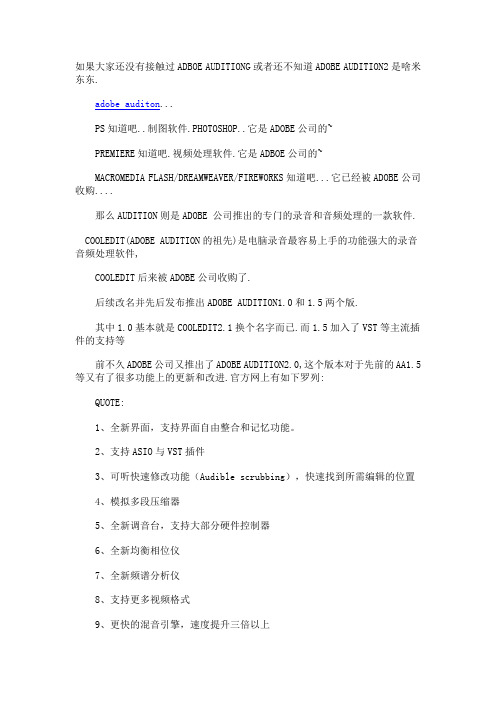
如果大家还没有接触过ADBOE AUDITIONG或者还不知道ADOBE AUDITION2是啥米东东.adobe auditon...PS知道吧..制图软件.PHOTOSHOP..它是ADOBE公司的~PREMIERE知道吧.视频处理软件.它是ADBOE公司的~MACROMEDIA FLASH/DREAMWEAVER/FIREWORKS知道吧...它已经被ADOBE公司收购....那么AUDITION则是ADOBE 公司推出的专门的录音和音频处理的一款软件.COOLEDIT(ADOBE AUDITION的祖先)是电脑录音最容易上手的功能强大的录音音频处理软件,COOLEDIT后来被ADOBE公司收购了.后续改名并先后发布推出ADOBE AUDITION1.0和1.5两个版.其中1.0基本就是COOLEDIT2.1换个名字而已.而1.5加入了VST等主流插件的支持等前不久ADOBE公司又推出了ADOBE AUDITION2.0,这个版本对于先前的AA1.5等又有了很多功能上的更新和改进.官方网上有如下罗列:QUOTE:1、全新界面,支持界面自由整合和记忆功能。
2、支持ASIO与VST插件3、可听快速修改功能(Audible scrubbing),快速找到所需编辑的位置4、模拟多段压缩器5、全新调音台,支持大部分硬件控制器6、全新均衡相位仪7、全新频谱分析仪8、支持更多视频格式9、更快的混音引擎,速度提升三倍以上10、实时包络线录制(软硬件皆可),可录制音量、声相、效果量等包络11、音频发送send与插入insert功能,使得混音更有弹性12、输入信号实时效果监听13、录音锁定功能Quick Punch,录音更加安全14、插件延迟补偿15、调音台各轨效果链(模仿sam的)16、录音文件自动保存在工作文件夹里(以前是临时文件夹),节省更多硬盘空间17、无限轨数18、同步录入最多80轨新增功能列表19、用户指定工作文档,调音台与效果器的各种预制参数preset可保存20、Ready-to-use music beds21、随软件附带超过5000个32bit、各种风格的LOOP22、音视频同步(视频功能更加稳定)23、Adobe Bridge技术,随意在主界面各个窗口之间自由拖动文档进行编辑24、支持XMP多媒体数据,搜索与分类文件更加方便编辑与母带25、母带机架编辑窗口,编辑母带专用26、魔幻频谱编辑窗(就是红红的那个...)新增套索工具27、魔幻频谱编辑窗中的频谱颜色可改,可为某个频段指定颜色28、对数频谱分析仪29、可保存CD的layout参数,方便对CD的日后使用30、与Adobe Premiere Pro和Adobe After Effects两个软件的结合更加紧密31、支持广播音频BWF,可方便地与第三方硬件软件配合使用32、可导入效果器与平谱分析仪的预制参数33、柱形相位分析仪34、支持Ogg Vorbis (OGG)音频文件35、AA1.5原来在单轨的频谱、声像分析可摆到实时工作界面ADOBE AUDITION2对于系统的要求特别高,在安装的时候提示必须要WINDOWS XP SP2的操作系统平台.换个说法,如果您的电脑还不能跑XP SP2...就没办法装ADOBE AUDITION了~~硬件就是硬道理哇~如果您还没有安装好相关的程序哦~~包括汉化文件~~请看这里:/thread.php?fid=166这里有详细的安装教程:/read.php?tid=8514感谢CLORIS MM等给予"精神"上的无限支持!感谢BBFC,感谢嘎嘎.附件【温馨提示:请手动播放多媒体,双击图片看大图】:附件【温馨提示:请手动播放多媒体,双击图片看大图】:附件【温馨提示:请手动播放多媒体,双击图片看大图】:附件【温馨提示:请手动播放多媒体,双击图片看大图】:附件【温馨提示:请手动播放多媒体,双击图片看大图】:附件【温馨提示:请手动播放多媒体,双击图片看大图】:附件【温馨提示:请手 シ哦嗝教?双击图片看大图】:附件【温馨提示:请手动播放多媒体,双击图片看大图】:附件【温馨提示:请手动播放多媒体,双击图片看大图】:附件【温馨提示:请手动播放多媒体,双击图片看大图】:附件【温馨提示:请手动播放多媒体,双击图片看大图】:附件【温馨提示:请手动播放多媒体,双击图片看大图】:附件【温馨提示:请手动播放多媒体,双击图片看大图】:附件【温馨提示:请手动播放多媒体,双击图片看大图】:附件【温馨提示:请手动播放多媒体,双击图片看大图】:附件【温馨提示:请手动播放多媒体,双击图片看大图】:附件【温馨提示:请手动播放多媒体,双击图片看大图】:附件【温馨提示:请手动播放多媒体,双击图片看大图】:附件【温馨提示:请手动播放多媒体,双击图片看大图】:附件【温馨提示:请手动播放多媒体,双击图片看大图】:一)软件的安装首先,安装马克给你的安装程序,最开始是说明,请务必看清楚,否则无法得到序列号,接着是自动安装马克的加强包(第一次选择安装路径,默认是C盘,您可以更改到其他目录,但后面的主程序安装目录也必须和这里一致。
Adobe-Audition-系列教程(二):频谱分析仪
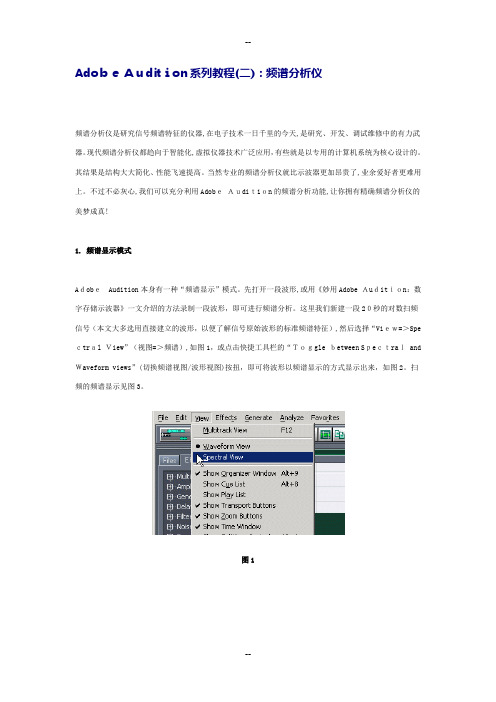
AdobeAudition系列教程(二):频谱分析仪频谱分析仪是研究信号频谱特征的仪器,在电子技术一日千里的今天,是研究、开发、调试维修中的有力武器。
现代频谱分析仪都趋向于智能化,虚拟仪器技术广泛应用,有些就是以专用的计算机系统为核心设计的。
其结果是结构大大简化、性能飞速提高。
当然专业的频谱分析仪就比示波器更加昂贵了,业余爱好者更难用上。
不过不必灰心,我们可以充分利用AdobeAudition的频谱分析功能,让你拥有精确频谱分析仪的美梦成真!1. 频谱显示模式AdobeAudition本身有一种“频谱显示”模式。
先打开一段波形,或用《妙用Adobe Audition:数字存储示波器》一文介绍的方法录制一段波形,即可进行频谱分析。
这里我们新建一段20秒的对数扫频信号(本文大多选用直接建立的波形,以便了解信号原始波形的标准频谱特征),然后选择“View=>Spe ctral View”(视图=>频谱),如图1,或点击快捷工具栏的“Toggle between Spectral and Waveform views”(切换频谱视图/波形视图)按扭,即可将波形以频谱显示的方式显示出来,如图2。
扫频的频谱显示见图3。
图1图2图3可以看到,横轴为时间,纵轴为频率指示。
每个时刻对应的波形频谱都被显示出来了,可以看到扫描速度是指数增加的,即将频率轴取对数时扫描速度是线性的。
如图中光标处18秒处频谱指示约11KHz。
实际上频谱指示的颜色是代表频谱能量的高低的,颜色从深蓝到红再到黄,指示谱线电平由低到高的变化。
这实际上跟地图的地形鸟瞰显示是比较相似的,看图4频谱复杂变化的声音频谱就更容易理解这点了。
图42. 频谱分析操作“频谱显示”模式虽然能大致显示出波形频谱分布的情况,而且能给出时间方面的特征,但是从精确分析的角度讲就难以满足要求了,这时我们就要用到Adobe Audition的“频谱分析”功能。
打开一段波形,例如上述的扫频,点选“Analyze=>Show Frequency Analyze”(分析=>显示频谱分析)即可打开图5所示的频谱分析窗口。
频谱分析仪和信号源使用说明

一、注意事项:1、测试信号时一般需要在频谱仪上接一个转换头,注意将转换头的螺纹和频谱仪的螺纹对齐再用力拧,否则容易将螺纹损坏。
(安装和拆卸转换头时需要注意)2、测试大于30dBm的大功率信号时,最好先加上衰减器在进行测试,以免功率过大将频谱仪烧坏。
二、常用功能介绍:频谱仪左边是显示屏,右边是操作按键。
左下角是开关。
右边的操作按键分为5个部分:FUNCTION、MARKER、SYSTEM、CONTROL、DATA ENTRY。
当选择某个按键时,在显示屏的右侧会出现相应的菜单选项,通过按旁边的键可以选择对应的操作。
下面分别介绍各部分常用的操作选项。
1、FUNCTIONFrequency->Center:设置中心频率;Frequency->Start:设置起始频率;Frequency->Stop:设置终止频率;Frequency->CF Step:设置频率步进值;Span->WidthSpan:Span->FullSpan:设置全屏显示的频率跨度;AmpL->Ref.Lever:设置参考频率;Measure->Adjacent CH Power:相邻信道功率(可通过旋钮测试主瓣和旁瓣信号的带宽和带内功率);Measure->Channel Power:信道功率;Measure->Occupied BandWith:占用带宽;Measure->Harmonic Distortion:谐波失真;2、MARKERPEAK:该键最常用,用来标记输入信号峰值功率;3、SYSTEM该部分用来进行系统设置,如将测试图像保存为图片格式,从软盘读取文件等。
由于软盘不常用,所以一般用相机直接拍摄当前的图像。
Preset:将系统恢复到默认状态;4、CONTROLTrace->Clr&Wrt:清除当前显示;Trace->Max Hold:保留最大值;Trace->Min Hold:保留最小值;CPL->All Auto:所有的设为自动;CPL->RBW:设置分辨率带宽(该值越小,分辨率越高,相应扫描速率越慢);CPL->VBW:设置显示带宽;CPL->Swp Time:扫频时间;(一般RBW和VBW设置为自动;Swp Time保持默认值)5、DA TA ENTRY该部分用来输入数值。
Adobe_Audition_3.0及CS6高级教程(最新2012修正版)
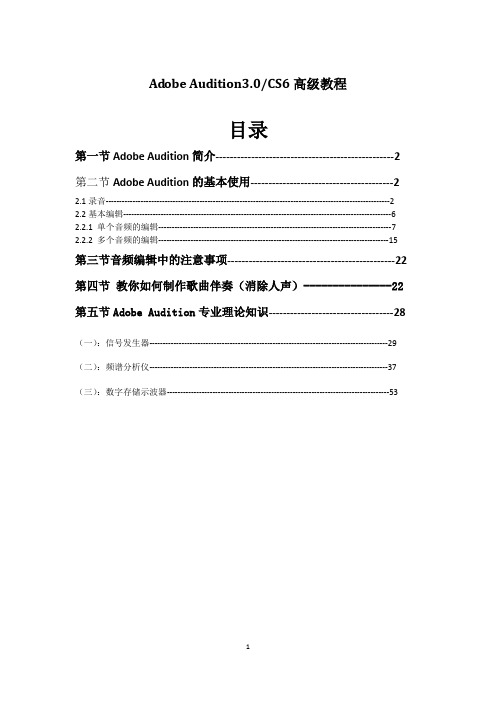
Ad obe Audition3.0/CS6高级教程目录第一节Adobe Audition简介--------------------------------------------------2 第二节Adobe Audition的基本使用----------------------------------------22.1录音----------------------------------------------------------------------------------------------------------2 2.2基本编辑----------------------------------------------------------------------------------------------------6 2.2.1 单个音频的编辑---------------------------------------------------------------------------------------7 2.2.2 多个音频的编辑--------------------------------------------------------------------------------------15第三节音频编辑中的注意事项-----------------------------------------------22 第四节教你如何制作歌曲伴奏(消除人声)---------------22 第五节Adobe Audition专业理论知识-----------------------------------28 (一):信号发生器-----------------------------------------------------------------------------------------29 (二):频谱分析仪-----------------------------------------------------------------------------------------37 (三):数字存储示波器-----------------------------------------------------------------------------------53第一节Adobe Audition简介1.1简介Adobe Audition (前身是Cool Edit Pro) 是Adobe公司开发的一款功能强大、效果出色的多轨录音和音频处理软件。
adobe audition使用手册
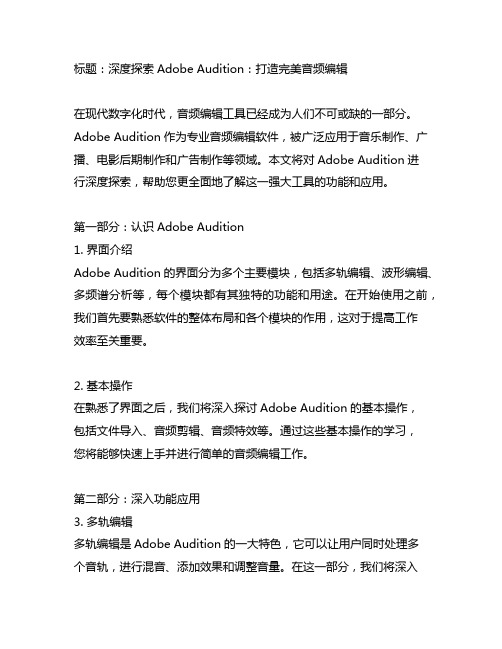
标题:深度探索Adobe Audition:打造完美音频编辑在现代数字化时代,音频编辑工具已经成为人们不可或缺的一部分。
Adobe Audition作为专业音频编辑软件,被广泛应用于音乐制作、广播、电影后期制作和广告制作等领域。
本文将对Adobe Audition进行深度探索,帮助您更全面地了解这一强大工具的功能和应用。
第一部分:认识Adobe Audition1. 界面介绍Adobe Audition的界面分为多个主要模块,包括多轨编辑、波形编辑、多频谱分析等,每个模块都有其独特的功能和用途。
在开始使用之前,我们首先要熟悉软件的整体布局和各个模块的作用,这对于提高工作效率至关重要。
2. 基本操作在熟悉了界面之后,我们将深入探讨Adobe Audition的基本操作,包括文件导入、音频剪辑、音频特效等。
通过这些基本操作的学习,您将能够快速上手并进行简单的音频编辑工作。
第二部分:深入功能应用3. 多轨编辑多轨编辑是Adobe Audition的一大特色,它可以让用户同时处理多个音轨,进行混音、添加效果和调整音量。
在这一部分,我们将深入探讨多轨编辑的各项功能,包括剪裁、淡入淡出、音量调整等。
4. 音频效果音频效果是音频编辑过程中至关重要的一环,Adobe Audition提供了丰富的音频效果工具,如均衡器、混响、压缩等。
我们将逐一介绍这些效果的使用方法,并结合实际案例进行演示,帮助您更好地掌握各种效果的应用。
第三部分:高级技巧与应用5. 频谱编辑频谱编辑是Adobe Audition的一项高级功能,可以让用户直观地看到音频频谱,并进行精细的编辑和修复。
我们将详细介绍频谱编辑的原理和操作技巧,并共享一些案例,帮助您更深入地理解这一强大功能。
6. 外部插件与扩展除了自带的功能外,Adobe Audition还支持第三方插件和扩展,这为用户提供了更多的音频编辑工具和效果。
在这一部分,我们将推荐一些常用的外部插件,并介绍它们的安装和应用方法。
频谱分析仪的使用及实用技巧
频谱分析仪的使用及实用技巧频谱分析仪是一款功能多、用途广的电子测量设施,既可以对放大器、滤波器等线路线路系统的部分参数进行测量,还能够对于信号的调制度、频率稳定性等方面进行一个参数测量。
下面则对频谱分析仪的使用与实用技巧进行一个讲解。
频谱分析仪的使用测量的可测量性和不确定性完全取决于频谱分析仪的设置。
这包括衰减器,频率范围和分辨率带宽的设置。
频谱分析仪的设置包括频率范围,分辨率和动态范围。
动态范围还涉及最大输入功率,即燃尽功率。
当输入信号小于1W超过线性工作区域时,增益压缩会导致错误。
此外,灵敏度也被认为是频谱分析仪是否可以测量输入信号的关键。
应从两个方面观察参数的频率范围。
一个是频率范围是否足够窄以具有足够的频率分辨率,即足够窄的扫描宽度。
两者是频率范围是否具有足够的宽度,以及是否可以测量二次和三次谐波。
当使用频谱分析仪测量放大器的谐波失真时,如果放大器为1GHz,则其三次谐波为3GHz,这是考虑频率范围的最大可测量宽度。
如果频谱分析仪为1.8 GHz,则无法测量。
如果频谱分析仪为26.5 GHz,则可以测量三次和四次谐波。
分辨率也是频谱分析仪中非常重要的参数设置。
分辨率表明,当测量两个频率的功率不同时,我们必须区分它们。
将IF带宽设置为三个不同的宽度对应于设置带宽时看到的曲线。
带宽越窄,分辨率越高。
中频带宽越宽,分辨率越低。
分辨率带宽直接影响小信号的识别能力和测量结果。
频谱分析仪的实用技巧1、频谱分析仪的校准:频谱分析仪通常具有固定幅度和频率的校准器。
当使用频谱分析仪测量信号特别是绝对信号电平时,有必要校准频谱分析仪以确保信号测量的准确性。
此外,可以通过测量校准信号的测试,从而检查频谱分析仪是否出现问题。
2、射频输入信号电平小鱼频谱分析仪允许的安全电平:在频谱分析仪输入端接入射频信号之间,一定要对输入信号电平进行正确的估算,以此避免频谱分析仪射频输入大于射频分析仪允许的安全电平,否则将会烧坏频谱分析仪输入衰减器和混频器。
频谱分析仪培训资料
2023-11-10contents •频谱分析仪基础知识•频谱分析仪操作方法•频谱分析仪高级应用•频谱分析仪维护与保养•常见问题及解决方案•实际应用案例分享目录频谱分析仪基础知识频谱分析仪简介频谱分析仪是一种用于测量信号频率、幅度和相位等参数的电子测试仪器。
它能够将输入信号按照频率进行分解,并测量每个频率分量的幅度和相位等信息。
频谱分析仪广泛应用于雷达、通信、电子对抗、电子侦察等领域。
频谱分析仪的工作原理将输入信号通过混频器与本振信号进行混频,得到一系列中频信号,再经过中放和检波等处理后得到频域数据。
通过FFT技术对中频信号进行处理,得到频域数据,从而得到输入信号的频率、幅度和相位等信息。
频谱分析仪通常采用快速傅里叶变换(FFT)技术对输入信号进行频谱分析。
频谱分析仪的种类和用途频谱分析仪按照工作原理可以分为实时频谱分析仪和扫频式频谱分析仪等。
实时频谱分析仪可以实时监测信号的变化,适用于雷达、通信等领域的信号监测和分析。
扫频式频谱分析仪可以对一定范围内的频率进行扫描测量,适用于电子对抗、电子侦察等领域。
频谱分析仪操作方法连接设备030201启动频谱分析仪调整设置选择测量模式根据测试需求,设置合适的扫描范围、分辨率带宽等参数。
设置扫描参数设置显示参数观察实时数据在显示器上观察实时测量数据,记录需要的数据。
开始测量按下测量按钮,开始进行信号测量。
分析数据根据测量结果,进行分析和计算,得出结论。
记录和分析数据频谱分析仪高级应用频率范围分辨率带宽设置频率范围和分辨率带宽信号质量信号稳定性观察信号的质量和稳定性频率分析对信号进行频率分析,包括频率成分、谐波分量、调制频率等参数的测量和分析。
模式识别通过对信号的特征提取和模式识别,对信号进行分类和鉴别,对于未知信号,可以通过模式识别技术进行信号源的判断和识别。
进行频率分析和模式识别频谱分析仪维护与保养清洁和保养内部部件检查和更换部件检查射频系统检查机械部件检查光学系统03避免极端温度存储和运输注意事项01存储环境02运输防护常见问题及解决方案如何解决无法启动的问题?电源故障检查电源插头是否牢固连接在电源插座上,确保电源线不损坏。
频谱分析仪的工作原理及操作
频谱分析仪的工作原理及操作一、什么是频谱分析仪在频域内分析信号的图示测试仪。
以图形方式显示信号幅度按频率的分布,即X轴表示频率,Y轴表示信号幅度。
二、原理:用窄带带通滤波器对信号进行选通。
三、主要功能:显示被测信号的频谱、幅度、频率。
可以全景显示,也可以选定带宽测试。
四、测量机制:1、把被测信号与仪器内的基准频率、基准电平进行对比。
因为许多测量的本质都是电平测试,如载波电平、A/V、频响、C/N、CSO、CTB、HM、CM以及数字频道平均功率等。
2、波形分析:通过107选件和相应的分析软件,对电视的行波形进行分析,从而测试视频指标。
如DG、DP、CLDI、调制深度、频偏等。
五、操作:(一)硬键、软键和旋钮:这是仪器的基本操作手段。
1、三个大硬键和一个大旋钮:大旋钮的功能由三个大硬键设定。
按一下频率硬键,则旋钮可以微调仪器显示的中心频率;按一下扫描宽度硬键,则旋钮可以调节仪器扫描的频率宽度;按一下幅度硬键,则旋钮可以调节信号幅度。
旋动旋钮时,中心频率、扫描宽度(起始、终止频率)、和幅度的dB数同时显示在屏幕上。
2、软键:在屏幕右边,有一排纵向排列的没有标志的按键,它的功能随项目而变,在屏幕的右侧对应于按键处显示什么,它就是什么按键。
3、其它硬键:仪器状态(INSTRUMNTSTATE)控制区有十个硬键:RESET清零、CANFIG配置、CAL校准、AUXCTRL辅助控制、COPY打印、MODE模式、SAVE存储、RECALL调用、MEAS/USER测量/用户自定义、SGLSWP信号扫描。
光标(MARKER)区有四个硬键:MKR光标、MKR光标移动、RKRFCTN光标功能、PEAKSEARCH峰值搜索。
控制(CONTRL)区有六个硬键:SWEEP扫描、BW带宽、TRIG触发、AUTOCOVPLE自动耦合、TRACE跟踪、DISPLAY显示。
在数字键区有一个BKSP回退,数字键区的右边是一纵排四个ENTER确认键,同时也是单位键。
ADOBE AUDITION 系列教程(二):频谱分析仪
AdobeAudition系列教程(二):频谱分析仪频谱分析仪是研究信号频谱特征的仪器,在电子技术一日千里的今天,是研究、开发、调试维修中的有力武器。
现代频谱分析仪都趋向于智能化,虚拟仪器技术广泛应用,有些就是以专用的计算机系统为核心设计的。
其结果是结构大大简化、性能飞速提高。
当然专业的频谱分析仪就比示波器更加昂贵了,业余爱好者更难用上。
不过不必灰心,我们可以充分利用AdobeAudition的频谱分析功能,让你拥有精确频谱分析仪的美梦成真!1.频谱显示模式AdobeAudition本身有一种“频谱显示”模式。
先打开一段波形,或用《妙用AdobeAudition:数字存储示波器》一文介绍的方法录制一段波形,即可进行频谱分析。
这里我们新建一段20秒的对数扫频信号(本文大多选用直接建立的波形,以便了解信号原始波形的标准频谱特征),然后选择“View=>SpectralView”(视图=>频谱),如图1,或点击快捷工具栏的“TogglebetweenSpectralandWaveformviews”(切换频谱视图/波形视图)按扭,即可将波形以频谱显示的方式显示出来,如图2。
扫频的频谱显示见图3。
图1图2图3可以看到,横轴为时间,纵轴为频率指示。
每个时刻对应的波形频谱都被显示出来了,可以看到扫描速度是指数增加的,即将频率轴取对数时扫描速度是线性的。
如图中光标处18秒处频谱指示约11KHz。
实际上频谱指示的颜色是代表频谱能量的高低的,颜色从深蓝到红再到黄,指示谱线电平由低到高的变化。
这实际上跟地图的地形鸟瞰显示是比较相似的,看图4频谱复杂变化的声音频谱就更容易理解这点了。
图42.频谱分析操作“频谱显示”模式虽然能大致显示出波形频谱分布的情况,而且能给出时间方面的特征,但是从精确分析的角度讲就难以满足要求了,这时我们就要用到AdobeAudition的“频谱分析”功能。
打开一段波形,例如上述的扫频,点选“Analyze=>ShowFrequencyAnalyze”(分析=>显示频谱分析)即可打开图5所示的频谱分析窗口。
- 1、下载文档前请自行甄别文档内容的完整性,平台不提供额外的编辑、内容补充、找答案等附加服务。
- 2、"仅部分预览"的文档,不可在线预览部分如存在完整性等问题,可反馈申请退款(可完整预览的文档不适用该条件!)。
- 3、如文档侵犯您的权益,请联系客服反馈,我们会尽快为您处理(人工客服工作时间:9:00-18:30)。
Adobe Audition系列教程(二):频谱分析仪频谱分析仪是研究信号频谱特征的仪器,在电子技术一日千里的今天,是研究、开发、调试维修中的有力武器。
现代频谱分析仪都趋向于智能化,虚拟仪器技术广泛应用,有些就是以专用的计算机系统为核心设计的。
其结果是结构大大简化、性能飞速提高。
当然专业的频谱分析仪就比示波器更加昂贵了,业余爱好者更难用上。
不过不必灰心,我们可以充分利用AdobeAudition的频谱分析功能,让你拥有精确频谱分析仪的美梦成真!ﻫ1. 频谱显示模式ﻫAdobe Audition本身有一种“频谱显示”模式。
先打开一段波形,或用《妙用Adobe Audition:数字存储示波器》一文介绍的方法录制一段波形,即可进行频谱分析。
这里我们新建一段20秒的对数扫频信号(本文大多选用直接建立的波形,以便了解信号原始波形的标准频谱特征),然后选择“View=>Spectral View”(视图=>频谱),如图1,或点击快捷工具栏的“Toggle between Spectral and Waveform views”(切换频谱视图/波形视图)按扭,即可将波形以频谱显示的方式显示出来,如图2。
扫频的频谱显示见图3。
图1图2图3可以看到,横轴为时间,纵轴为频率指示。
每个时刻对应的波形频谱都被显示出来了,可以看到扫描速度是指数增加的,即将频率轴取对数时扫描速度是线性的。
如图中光标处18秒处频谱指示约11KHz。
实际上频谱指示的颜色是代表频谱能量的高低的,颜色从深蓝到红再到黄,指示谱线电平由低到高的变化。
这实际上跟地图的地形鸟瞰显示是比较相似的,看图4频谱复杂变化的声音频谱就更容易理解这点了。
图42. 频谱分析操作“频谱显示”模式虽然能大致显示出波形频谱分布的情况,而且能给出时间方面的特征,但是从精确分析的角度讲就难以满足要求了,这时我们就要用到Adobe Audition的“频谱分析”功能。
打开一段波形,例如上述的扫频,点选“Analyze=>Show Frequency Analyze”(分析=>显示频谱分析)即可打开图5所示的频谱分析窗口。
图5默认的窗口比较小,而且分析结果比较粗糙。
选中“Linear View”(线性视图)时频率标尺是线性刻度的,这时低频段显示很少,不符合常规要求,可以取消选定,频率标尺将以对数刻度显示。
左下角的选择条可以让你选择“Lines”(线条)、“Area”(区域)、“Bars”(条状)来显示频谱,一般选择线条为好,否则前面的都会盖住后面的频谱。
虽然窗口没有“最大化”操作按扭,但我们将光标移到窗口右下角就会变成图示的双箭头,这时按住鼠标左键拖动,即可将窗口放大,然后点到顶端蓝条拖动即可移动窗口,这样你可以一直放大到满屏幕。
(提示:许多Windows程序都可以这样操作)。
将波形全部选中,可以执行“Scan”(扫描)操作(提示:不选中不能扫描!),将整段波形的总频谱显示出来。
图6就是上述扫频的总频谱曲线。
图6点击“Advanced”(高级)按扭,即可打开几个高级设置选项,如图7。
图7在“Reference”(参考电平)栏可以填入任意值来作为参考电平。
而“FFT Size”(FFT样本数)可以设置FFT分析的样本数值,即将每秒长度的波形分成若干份来分析。
当然数值越高,频率分辨率越高,最高可以设到65536(这时可以将48 KHz取样的波形精确到0.732 Hz的步长来分析)。
滤波类型选择窗口可以选择五种FFT分析滤波窗口类型。
不同的窗口具有不同的特性,可以参考软件帮助文件使用,一般我们用“Blackmann-Harris”即可。
点击“Copy to Clipboard”按扭可以将频谱分析数据拷贝到剪贴板。
然后你可以将它粘贴到其它软件中进行处理,例如微软的Excel电子表格软件就可以很好地处理。
不过这时我们一般不要将“FFT Size”设得太大,否则数据量庞大,处理不便。
3. 解读频谱分析结果你是否对上述扫频频谱分析结果感到迷惑不解?明明我们产生扫频时设定的波形幅度是恒定的,为什么分析结果却成了随频率增加而衰减?要揭开这个迷团,必须对FFT频谱分析的实质有深入的了解。
ﻫ与传统的模拟频谱分析仪不同,计算机FFT频谱分析是基于“能量累积”的计算而得到的,由标准的FFT计算公式就可以看到它是一个相对于时间的积分公式。
对于对数扫频这样频率成分比例随时间变化的信号,后期分析是针对整段波形的,其结果就是谱线幅度由该频率波形所占时间比例来决定,因此产生上述的结果。
如果扫频是线性扫描的,结果自然就是一条水平直线。
这是Adobe Audition的后期分析特点。
其优点是对硬件要求低而可以慢慢分析,得出精确的分析结果。
如果用实时分析,精确分析对硬件速度要求是比较高的。
我们应该用“能量”的观点来解读分析结果。
即频谱曲线指示出一段信号中各频点的能量分布情况。
对此我们要有清醒的认识,否则会做出错误的判断,得到错误的结论。
特别的对于音乐信号,高频段所占能量比例一般不大,却可能出现幅度相当大的尖峰。
ﻫﻫ如果是实时分析模式(即“频谱显示”模式的样子,可惜精确分析时不具备该功能,要得到精确的实时分析结果,还需要用到本系列软件的下一个更专业的软件),对数扫频与线性扫频结果就是一样的,只不过扫描速度有差别而已,跟模拟频谱仪的等带宽滤波分析一样。
如果各信号成分是同时给出的,并且是均匀分布的,例如粉红噪声、白噪声、复合音、调频信号,实时分析与后期分析的结果就一样了。
4. 频谱分析示例ﻫﻫ了解了软件的操作技巧和分析特征,有助于充分了解实践中的分析结果。
现在就让我们来做几个常见波形的频谱分析实验。
图8是100Hz三角波的频谱。
奇数倍的谐波幅度以-12dB/oct(每倍频程-12dB)的斜率衰减。
图8图9是100Hz方波的频谱。
奇数倍的谐波幅度以-6dB/oct(每倍频程-6dB)的斜率衰减。
图9图10为粉红噪声频谱。
频率成分是连续的,以-3dB/oct(每倍频程-3dB)的斜率衰减。
图10再看看调制波形的频谱。
用《妙用Adobe Audition:万能信号发生器》一文中介绍的方法生成基频1000Hz、调制频率和调制范围50Hz的调制波形,频谱特性图11。
这是一个调频/调幅波形的频谱。
可以看到实际发生了基波与调制频率的二、三次谐波调制,如果调制范围选得大,谐波将增加很多,频率组件的幅度对比也会发生很大变化。
图11图12是过零调幅波形的频谱。
频谱成分很纯,只有基频加减调制频率得到的两个值。
图12到这里我们必须澄清一个问题,即标准的调频、调幅波到底是怎样的?为什么上述生成的调频、调幅波没有给出纯粹的单频调制结果?根据电子学的相关知识,对于调频波,是不可能产生纯粹的单频调制的,只能靠缩小调制带宽的方法来尽量抑制谐波调制(调制带宽与调制频率的比值称为调制系数,模拟调频广播实用中远小于1),但结果是调制频率与载波频率的幅度比大幅缩小,效率降低。
图13就是将上述波形的调制范围缩小到5Hz时的频谱。
谐波调制成分少了,但信号/载波的比率已经降低到-24dB以下。
图13实际应用中,不可能为了抑制谐波调制而无限制地缩小调制范围,因为那样必然造成信噪比的急剧下降,结果反而更坏。
因此必然是权衡、妥协和优选而得到一个折衷的方案。
你肯定对调频广播中特有的“沙沙”噪音印象深刻吧,这很大部分就是由于存在高次谐波失真而造成的。
但是对于调幅波,理论指出确实是可以产生纯粹的单频调制的。
这说明我们以前产生调幅波的方法有问题。
为此笔者认真反思,找到了正确的调幅波产生方法。
在产生“过零调幅波”时,将第二次的调制频率设定“DC Offset”(直流偏置)为50%至100%,然后执行“调制”选项,将得到纯粹的调幅波。
如图14,波形看起来跟以前的方法产生的差不多。
图14但是频谱却有区别,见图15,只有基频和基频加减调制频率得到的两个频率成分。
这才是真正的标准调幅波。
(这时也就将软件选项命令的涵义澄清了:“Overlap(mix)”就是“重叠混合”,不具备调幅功能,虽然用调频波混合的方法可以产生不严格的调幅波;而“Modulate”才是真正的调幅命令。
)图15图16是复合音的频谱。
这时实际上根本没有发生调制,只不过是简单的混合。
这也正是测试互调失真时用复合音信号的原因所在,本身不存在调制,才能更好地测量调制产生的失真。
图16再看看脉冲频谱。
图17是一个宽度为20微秒的单脉冲波形。
极限放大到单取样点显示。
图17它的频谱曲线是连续的,平直地延伸到40KHz以上,如图18。
这就是声学测量中用短脉冲测试频响的根据。
而且它有一个非常大的优点:可以用一个时间窗口来滤除反射波,在普通环境中得到类似于消声室的结果。
图185. 频谱对比分析ﻫﻫ如果我们想对比两个或几个波形的频谱特征,该怎么办呢?不必发愁,Adobe Audition为你考虑得很周到!看到频谱分析窗口右上角的“Hold”字样和“1、2、3、4”四个按扭了吧,它们就是为你锁定谱线对比显示而设计的!打开一段波形例如上述的扫频信号,打开频谱分析窗口,点击波形窗口的一点,频谱分析窗口马上显示出该点频谱分析的结果。
点击任一个“Hold”键,频谱曲线将以该键对应的颜色锁定。
点击波形另一点,得到另一个频谱曲线,再点击另一个“Hold”键,将其锁定……这样将四个频谱曲线锁定后,还能够显示另一条“活”的频谱曲线。
图19是任意选定上述扫频波形中四点频谱曲线锁定后并显示另一条频谱曲线的情况。
图19另外一种操作方法是锁定一条频谱曲线,然后打开另外一个波形来进行频谱分析,频谱曲线将在同一窗口对比显示,这样你就可以进行多达五个频谱叩亩员妊芯苛恕4蚩喔霾ㄐ味艺废允酒灯锥员鹊那疤崽跫牵核堑娜⊙德时匦胂嗤7裨蛩淙灰材芄凰ㄆ灯浊撸杂Φ钠德时瓿呓⑸浠ザ员鹊淖夹摹M?0是包含声卡本底噪声、频率响应、互调失真、总谐波失真四个频谱曲线对比的图例。
图206. RMAA测试信号分析在此前RMAA测试软件的介绍中,笔者曾提到RMAA的测试信号特征,其实就是根据Adobe Audition的频谱分析结果得出的结论(当然包括软件作者在帮助文件中的说明),现在就让我们一起看个究竟。
将RMAA测试信号保存为WAV文件,用Adobe Audition打开,波形如图21:图21第一段为校准/同步信号,为一段1000 Hz纯音。
第二段为频响测试信号,从波形看像白噪声,其实并不是。
频谱分析结果如图22:图22可以看到频谱是不连续的,各频率间幅度关系也不平衡,这是为了接近实际的音乐平均频谱而专门设计的。
正因为如此,RMAA的频响分析才需要用录制信号的频谱与原始频谱比较而得出频响曲线。
而如果用标准的白噪声信号测试,只需直接显示录制信号的频谱,因为白噪声信号的频谱本身是一条水平直线,比较不比较没有什么差别。
